Word在页面中插入文本框详细攻略
1、首先,安装WPS,安装完成后新建一个WORD,并点击新建的WORD打开。

2、其次,进入到主页面后点击菜单中的“章节”选项。

3、然后,再点击菜单中的“文本框”选项。
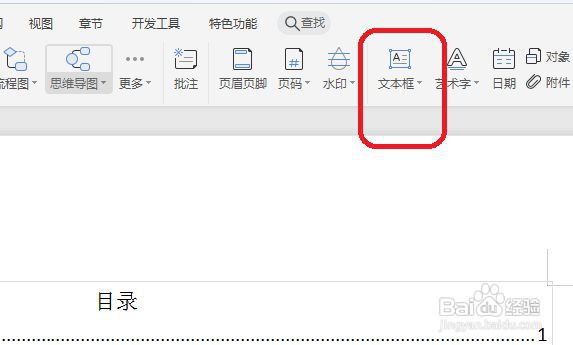
4、再次,这时我们在需要插入文本框的位置按住鼠标左键拖动鼠标。

5、最后,完成后可以在文本框中输入需要输入的文字即可。

声明:本网站引用、摘录或转载内容仅供网站访问者交流或参考,不代表本站立场,如存在版权或非法内容,请联系站长删除,联系邮箱:site.kefu@qq.com。
阅读量:98
阅读量:38
阅读量:158
阅读量:85
阅读量:25